轻松实现无线网络的便捷管理
在数字化时代,无线网络已成为我们日常生活中不可或缺的一部分,无论是工作、学习还是娱乐,高速、稳定的Wi-Fi连接都显得尤为重要,而无线路由器作为连接有线与无线网络的桥梁,其设置与管理直接关系到网络体验的好坏,幸运的是,随着技术的进步,通过手机APP或浏览器即可轻松完成路由器的设置与管理,大大简化了传统操作方式中的复杂步骤,本文将详细介绍如何使用手机来设置无线路由器,包括前期准备、具体步骤以及注意事项,旨在帮助用户更高效地掌握这一技能。
前期准备
在开始用手机设置路由器之前,请确保您已具备以下条件:
- 智能手机:支持Wi-Fi功能,并装有浏览器或路由器厂商提供的官方APP(如TP-Link、D-Link等品牌的路由器通常配有专属APP)。
- 无线路由器:确保路由器已接通电源并处于正常工作状态。
- 网络连接:首次设置时,可能需要通过有线方式(如电脑)暂时连接到路由器,以便进行初始配置,但后续管理完全可通过手机实现。
- 了解基本网络知识:包括IP地址、子网掩码、网关等基本概念,虽然不必须,但有助于更好地理解和配置路由器。
具体步骤
连接路由器的Wi-Fi
确保手机的Wi-Fi功能已开启,并在“Wi-Fi设置”中找到由路由器发出的无线信号(通常名为“TP-LINK_XXXX”、“D-Link_XXXX”等,具体名称依据路由器品牌而定),连接该Wi-Fi,此时可能无法访问互联网,因为路由器尚未完成全部设置。
打开路由器管理页面
有两种主要方式进入路由器管理界面:
- 通过浏览器:在手机浏览器地址栏输入路由器的默认IP地址(通常在路由器底部标签或用户手册中可找到,如“192.168.0.1”或“192.168.1.1”),然后按照提示操作。
- 通过APP:如果路由器支持官方APP管理,直接下载安装后,用管理员密码(初次使用时需设置或默认密码)登录即可。
初始设置与配置
无论是通过浏览器还是APP,进入管理界面后,通常会看到一个“快速设置”或“立即上网”的按钮,点击后,按照向导完成以下步骤:
- 选择上网方式:常见的有PPPoE、动态IP、静态IP等,根据宽带类型选择。
- 输入宽带账号和密码:如果是PPPoE拨号上网,需输入宽带运营商提供的账号和密码。
- 设置无线网络名称(SSID)和密码:自定义一个易于识别的SSID,并设置一个强密码以保护网络安全。
- 其他设置:如Wi-Fi频段选择(2.4GHz或5GHz)、是否开启访客网络、是否启用WPS等。
保存设置并重启路由器
完成所有设置后,记得点击“保存”或“应用”按钮,并根据系统提示重启路由器,使设置生效,重启过程中,Wi-Fi可能会暂时不可用,耐心等待几分钟即可。
注意事项
- 安全性:设置复杂且独特的Wi-Fi密码和管理员密码,避免使用易被猜测的序列或个人信息相关的内容。
- 更新固件:定期通过路由器管理界面或APP检查固件版本,并安装最新固件以提高安全性和性能。
- 避免冲突:如果家中已有其他网络设备(如交换机、扩展器),确保它们与路由器的IP地址不冲突。
- 远程管理:虽然手机管理方便,但出于安全考虑,建议关闭路由器的远程管理功能或设置强密码保护。
- 备份设置:部分路由器支持配置文件备份与恢复,定期备份以防万一。
通过手机设置无线路由器,不仅简化了操作流程,更提升了管理的便捷性,无论是初次安装还是日常维护,只需一部手机即可完成所有操作,希望本文的指南能帮助您轻松上手,享受更加高效、安全的无线网络体验,随着技术的不断进步,未来无线路由器的智能化管理将更加人性化,让我们共同期待这一领域的持续创新与发展。
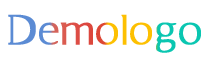






 京公网安备11000000000001号
京公网安备11000000000001号 京ICP备11000001号
京ICP备11000001号
还没有评论,来说两句吧...